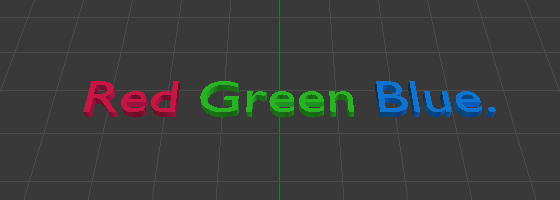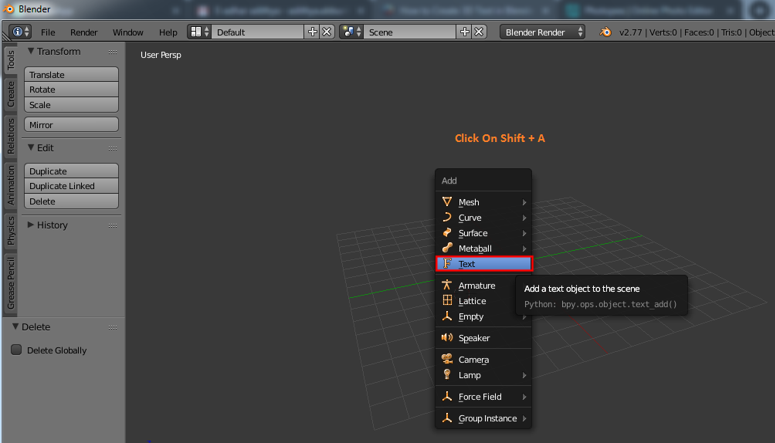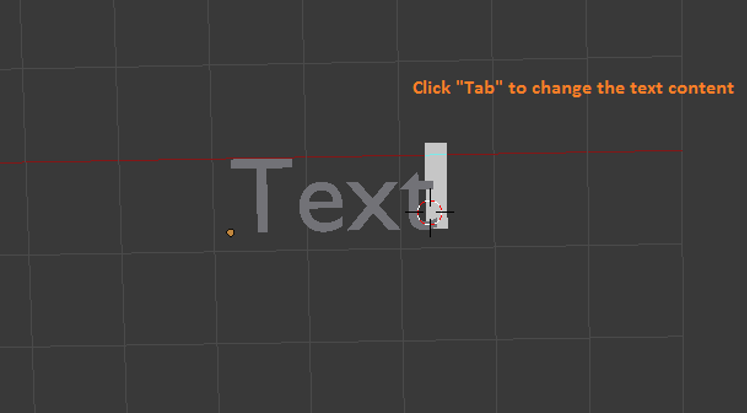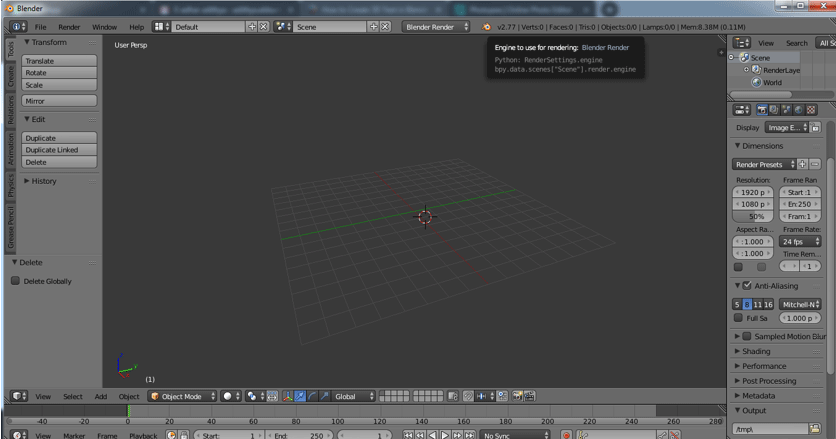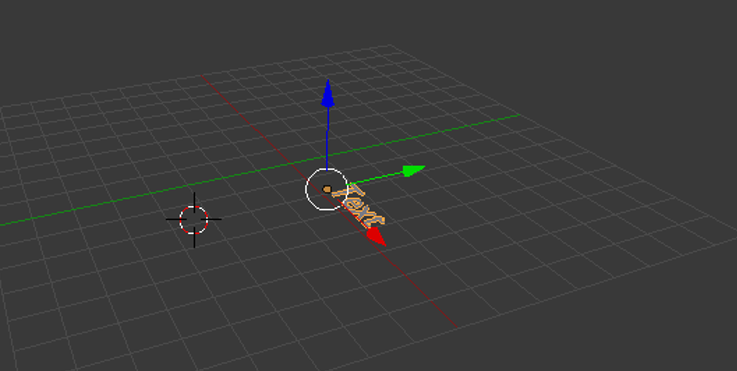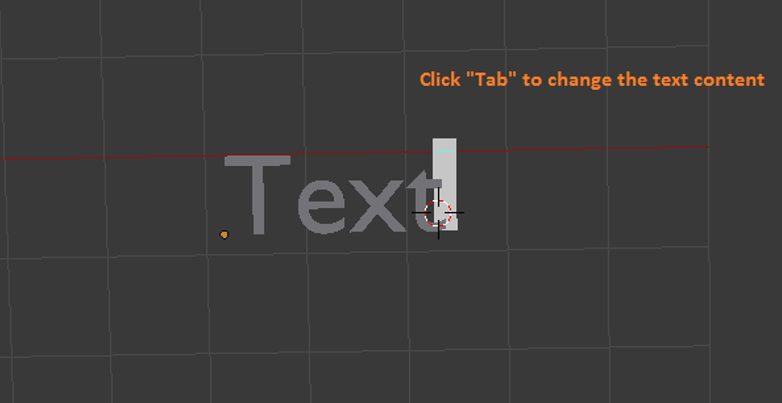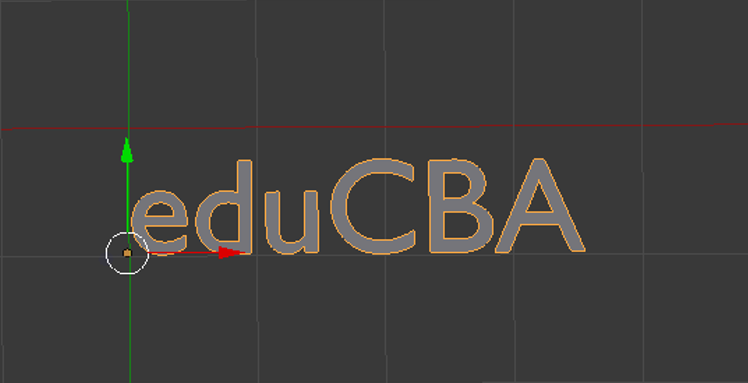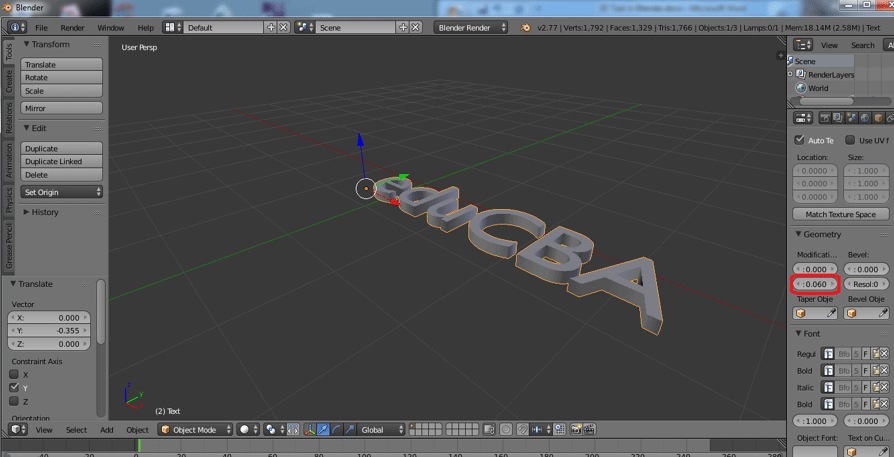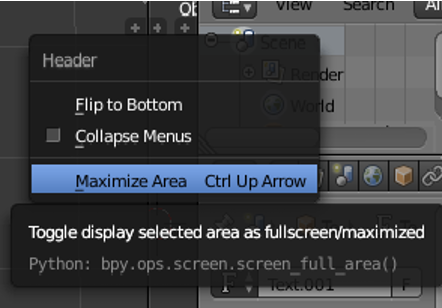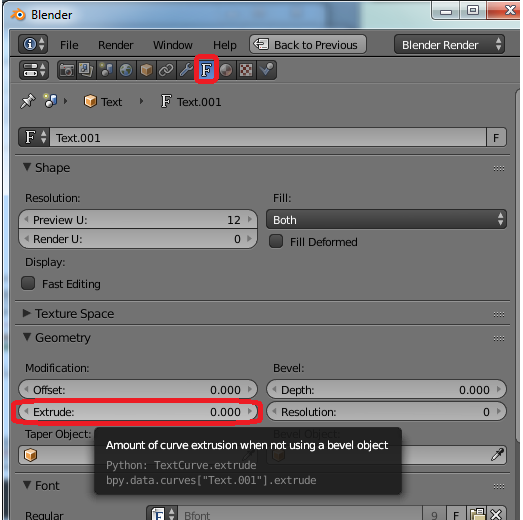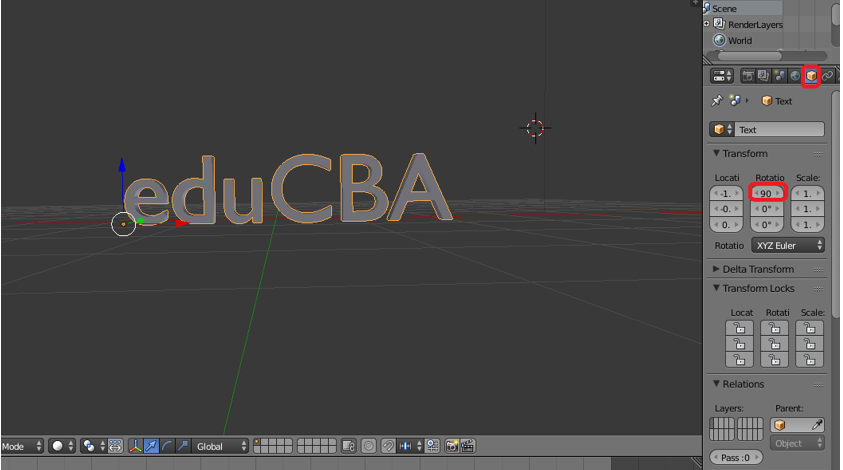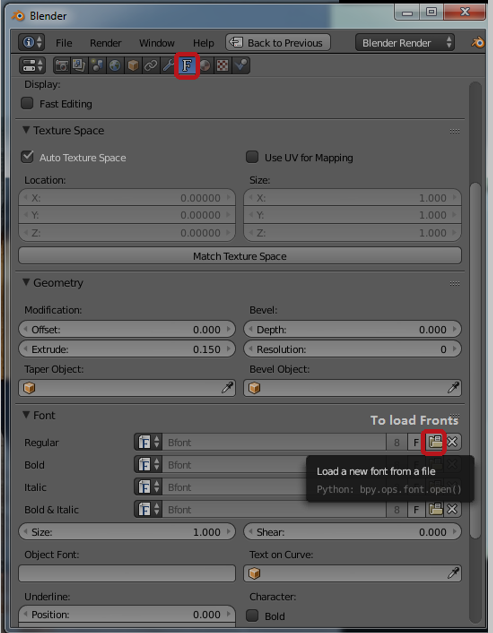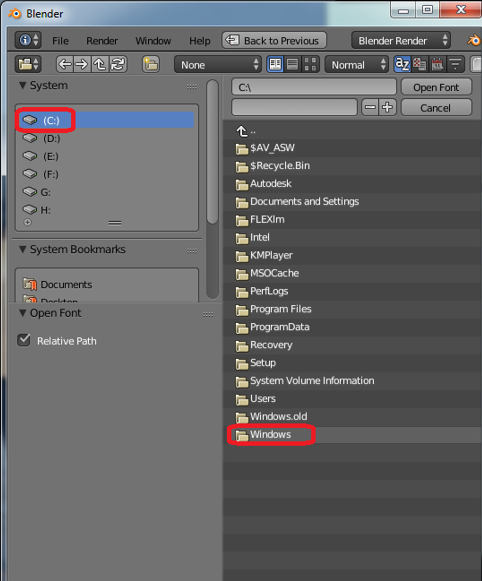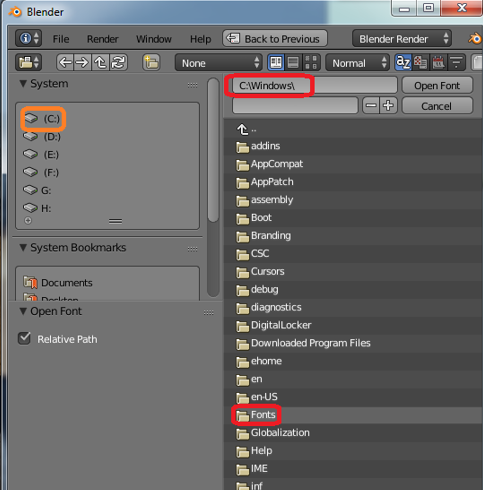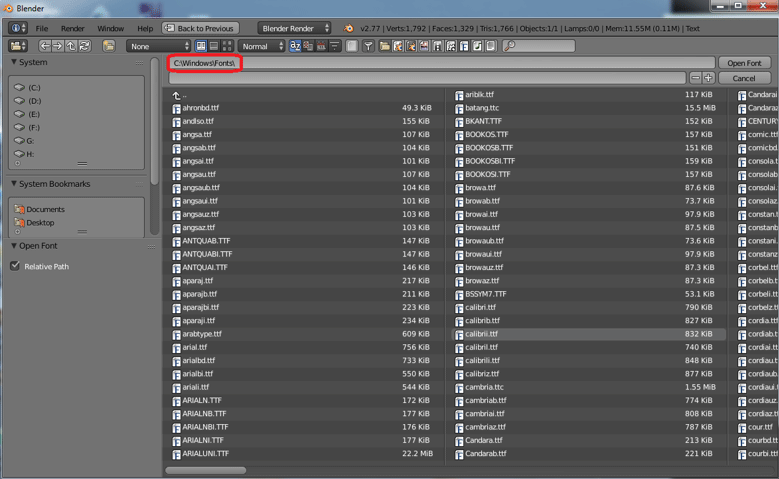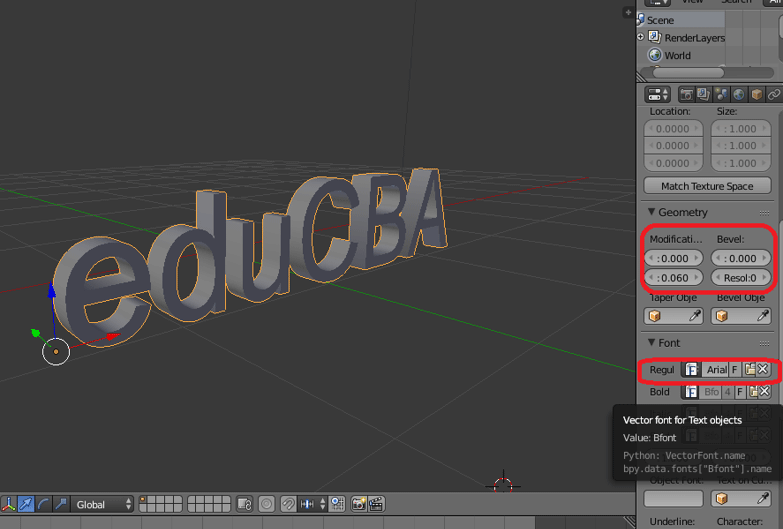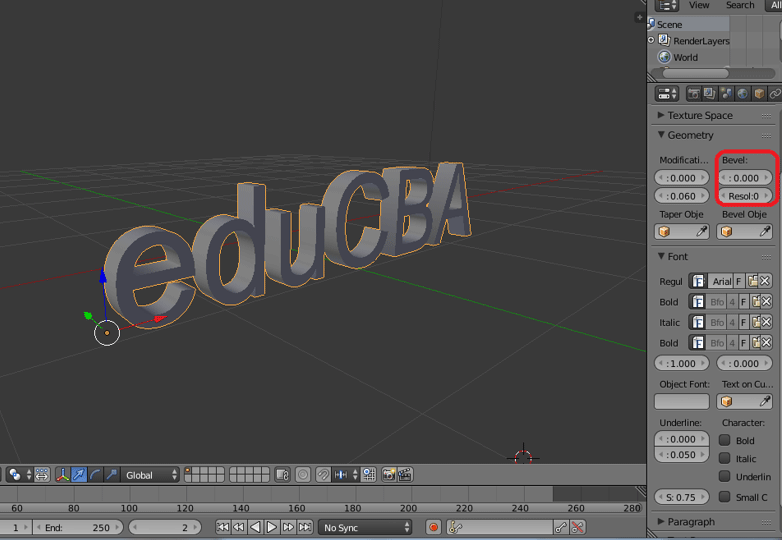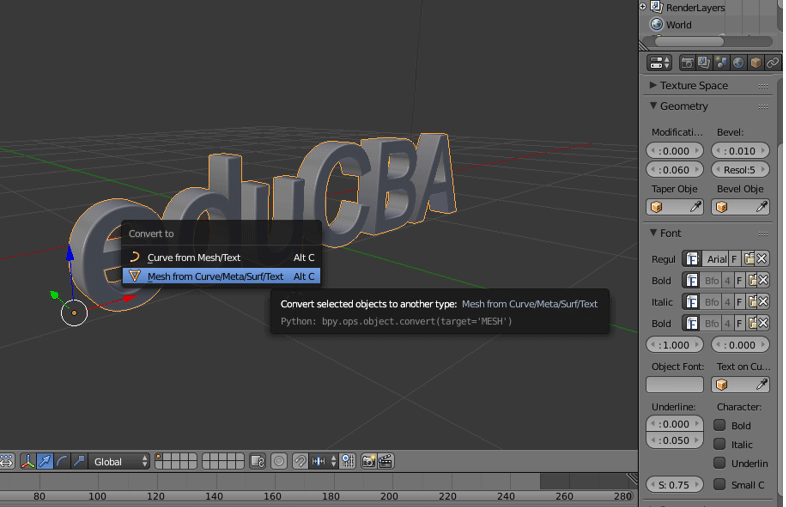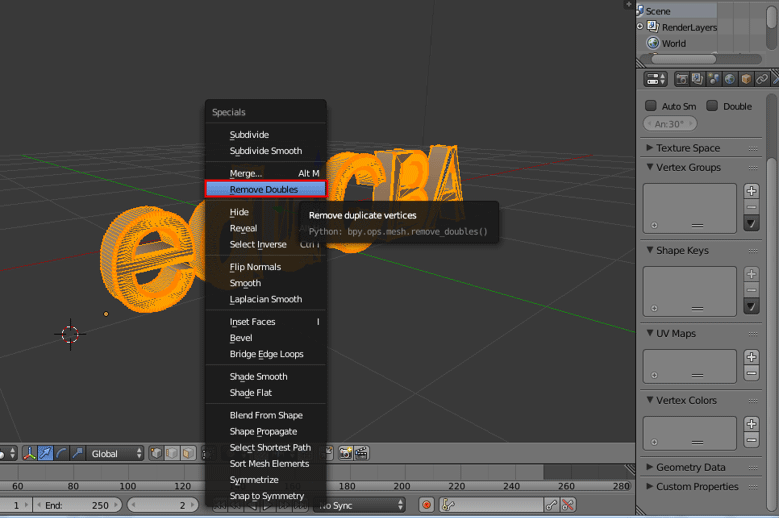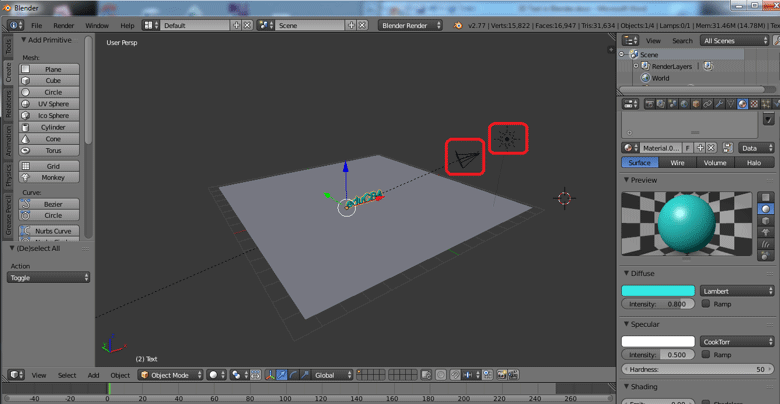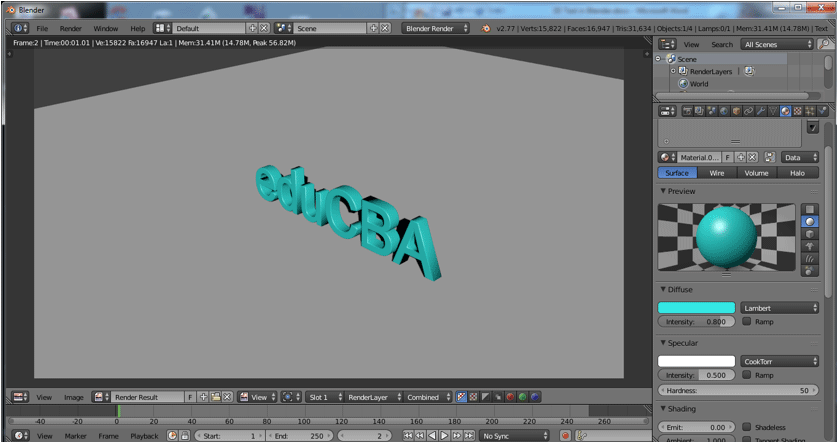Как сделать текст в блендере
Как сделать текст в блендере
Работа с текстом с программе трехмерного моделирования «Blender»
В последние годы в одним из наиболее актуальных направлений в школах стало изучение 3D-моделирования в рамках элективных курсов и внеурочной деятельности. В образовательных организациях открываются 3D-лаборатории, оснащенные 3D-принтерами и материалами к ним, на выбор предлагается различное программное обеспечение.
Одной из наиболее популярных сред для создания трехмерных моделей является программа «Blender». Данная программа свободно распространяется и имеет достаточно функций для создания 3D-объектов, которые впоследствии можно распечатать на 3D-принтере.
Одной из наиболее яркой возможностью данной среды является работа с 3D-текстом. Вашему вниманию приводятся алгоритмы создания 3D-текста, а также создания эффекта «Ледяного текста».
Алгоритм создания 3D-текста в программе «Blender»
1. Настройки шрифтов в программе: нажимаем Ctrl + Alt + u, вкладка File, выбираем самый первый раздел fonts (шрифты) – папку Windows – fonts. Нажимаем кнопку «Accept».
2. Добавляем текст: команды Schift + A.
3. Чтобы ввести свой текст: нажимаем клавишу tab, удаляем шаблон текста и вводим свой.
4. Чтобы текст отобразился надо поменять шрифт: в левом столбце нажать F.
Затем внизу столбца выбрать команду Font и там открыть обычный шрифт.
Затем выбрать например шрифт: Meiryo и выйти из редактирования (Tab).
5. Затем, в разделе «Геометрия» настраиваем параметры:
Сначала выбираем «Выдавливание» (оно дает объём), параметр «Разрешение» дает сглаживание углов.
6. Чтобы изменить расстояние между буквами: нажимаем клавишу Tab, стрелкой перемещаемся между буквами, затем кнопками alt + стрелка меняем расстояние между буквами.
7. Добавляем плоскость.
8. Красим плоскость и текст.
9. Нажимаем клавишу F12.
10. Сохранить картинку в рендеринге: в левом нижнем углу нажать команды: изображение – сохранить как.
Алгоритм создания эффекта «Ледяной текст» в программе «Blender»
1. Создать текст;
2. Внизу текста добавить плоскость;
3. Войти в режим «Орто», перед текстом нарисовать куб, выбрать для него режим редактирования и поместить в него текст;
4. Сверху нарисовать вторую плоскость
5. Делаем ее источником света:
6. Затем выделяем нижнюю плоскость и для нее создаем новый материал с настройками по умолчанию;
7. Переходим на вкладку мира и меняем цвет на синий;
8. Добавляем окно шкалы времени (ставим от 1 до 20);
9. Теперь выделяем текст и преобразовываем в его в мэш-объект;
10. Нажимаем кнопки Alt+C и выбираем 2-ю команду;
11. Переходим на вкладку «Физика»;
12. Выбираем вещество «FLUID» (жидкость) и тип выбираем тоже «FLUID»
13. Теперь выделяем куб;
14. Для него также выбираем вещество «FLUID», а тип «Domen»
15. В окне «Outliner» скрываем старый текст;
16. Выбираем «Outliner», раздел структура проекта, затем команда «Text» и отключаем иконки глаз и фотокамера;
17. Переходим в меню «Свойства», затем на вкладку материалов;
18. Создаем новый материал, указываем тип поверхности «BFSD» (стекло);
19. Выставляем рендер и смотрим картину.
Работа с текстом в Blender
Поделитесь этой страницей с друзьями:
В этом уроке рассматривается работа с текстом в Blender. Мы разберем возможность создания текстовых объектов в Blender 2.5 и некоторые простые манипуляции с этими объектами. Для более поздних версий (включая Blender 2.8) последовательность действий будет примерно той же, принципы работы с текстом изменились мало.
Создайте в сцене текст ( Add → Text ). На панели Object Data (которая по-умолчанию находится справа) появится новая вкладка для работы с текстом:
Обратите внимание на область Geometry в этой вкладке:
Последовательно поменяйте значения полей в области Geometry как указано ниже и посмотрите, как меняется текст после каждого изменения.
Теперь перейдем к области Shape на той же вкладке (по умолчанию она находится прямо над областью Geometry :
Посмотрим, что будет, если поменять значение параметра Preview U на 1 :
Не самый лучший вариант, не правда ли? Вернем как было.
Уберем (затем вернув на место) галочку напротив пункта Front :
Уберем (затем вернув на место) галочку напротив пункта Back :
Уберем (затем вернув на место) обе галочки ( Front и Back ):
Включим режим быстрого редактирования текста (для этого поставьте галочку напротив пункта Fast Editing ):
Теперь рассмотрим область Font на той же вкладке:
При изменении параметра Shear (сдвиг) получим такой результат:
Наконец, при помощи области Paragraph вы можете управлять выравниванием текста и отступами:
Вот некоторые результаты манипуляций с параметрами в этой области:
Понравилась статья? Поделитесь ссылкой с друзьями:
EditingпѓЃ
Editing text is quite different from other object types in Blender, and happens mainly in two areas. First, the 3D Viewport, where you type your text, and have a few shortcuts, e.g. for applying styles (see Font ) – note however, that most Blender shortcuts you know in Edit Mode do not exist for texts. The second place is the Properties, especially the Font tab.
TextпѓЃ
3D Viewport ‣ Text
Editing text objects is similar to using a standard text editor but is not as full-featured and has some differences. The menu of the 3D Viewport header offers few options. You have no transform nor mirror tools, and so on. To leave Edit Mode use Tab as it does not insert a tab character in the text, but rather enters and exits Edit Mode, as with other object types.
To cut and copy text to the buffer, use the shortcut or the matching entry in the Edit menu.
To copy text to the buffer, use the shortcut or the matching entry in the Edit menu.
To paste text from the buffer, use the shortcut or the matching entry in the Edit menu.
Inserts text from and external text file. This will bring up a File Browser for navigating to a valid UTF-8 file. As usual, be careful that the file does not have too many characters, as interactive response will slow down.
Changes the case of the selected text to uppercase.
Changes the case of the selected text to lowercase.
This is a limited character map to insert characters which aren’t available from the keyboard. Many other special characters can be “composed”, see Accent Characters. If you need others, you will have to copy-paste them from an external editor or character map program.
The text buffer is in sync with the desktop clipboard. But if it is used within Blender the text formatting will be copied as well. For other ways of inserting a text, see Inserting Text.
To apply the Bold, Italics, Underline or Small Caps attribute to a set of characters, you either turn on the related setting prior to typing characters, or select existing text, and then toggle desired style from the menu.
Blender’s Bold and Italic buttons do not work the same way as in other applications, as they also serve as placeholders for you to load up other fonts manually.
Font kerning is the space between individual characters.
Decreases the spacing between the characters on either side of the cursor.
Increase the spacing between the characters on either side of the cursor.
Sets the spacing between the characters on either side of the cursor to their initial value.
Delete Previous/Next Character
Deletes the character before or after the cursor.
Deletes the word before or after the cursor.
Inserting TextпѓЃ
You can insert text in two ways: from the internal text buffer (as described above), or from a text file.
It is also possible to paste from the clipboard or a file from the Edit menu, while editing 3D text.
Accent CharactersпѓЃ
Converting to a Mesh or CurveпѓЃ
The topology of the result is usually a bit messy, so it may be useful to use a Limited Dissolve deletion, or apply a Remesh modifier at a low threshold, to clean up your mesh.
Assigning MaterialsпѓЃ
Properties ‣ Materials
Each character can have a different Material index in order to have different materials on different characters.
You can assign indices either as you type, or after by selecting blocks of text and clicking on the Assign button in the Materials panel.
Red Green Blue text example. пѓЃ
© Copyright : This page is licensed under a CC-BY-SA 4.0 Int. License. Last updated on 07/27/2022.
Text EditorпѓЃ
HeaderпѓЃ
The newly opened Text editor is empty, with a very simple header. More options become available when a text file is created or opened.
Text header with a text loaded. пѓЃ
The standard editor selection button.
Resolves modified file conflicts when an external text file is updated from another program.
Opens the file from drive again, overriding any local changes.
Make Text Internal
Converts the external text data-block into an internal one.
Hides the warning message until the external text file is modified externally again.
A data-block menu to select a text or to create a new one. After that the header will change.
Run Script (play icon)
Toggle display options.
Line Numbers, Word Wrap, Syntax Highlighting
Script Node Update (refresh icon)
When an OSL-file is opened, this updates the Shader Script node with new options and sockets from the script.
View MenuпѓЃ
Displays the text file’s line numbers on the left of the Main View.
Wraps words that are too long to fit into the horizontal space by pushing them to a new “pseudo line”.
Colors special words, in the Main View, that are used in the Python programming language.
Emphasizes the active line by altering the color of the background.
Moves the view and cursor to the start of the text file.
Moves the view and cursor to the end of the text file.
Moves the cursor to the start of the current line.
Moves the cursor to the end of the current line.
Moves the cursor to the same position in the line above the current line.
Moves the cursor to the same position in the line below the current line.
Moves the cursor to the beginning of the previous word. If the cursor is in the middle of a word, the cursor is moved to the beginning of the current word.
Moves the cursor to the end of the next word. If the cursor is in the middle of a word, the cursor is moved to the end of the current word.
Text MenuпѓЃ
Creates a new text Data Block.
Reopens (reloads) the current buffer (all non-saved modifications are lost).
Saves an already open file.
Saves text as a new text file, a File Browser is opened to select the directory to save the file along with giving the file a name and file extension.
Run the text data-block as a Python script on loading the blend-file. Read more about the registration of Python modules in API documentation.
Executes the text as a Python script, see Running Scripts for more information.
Edit MenuпѓЃ
Cuts out the marked text into the text clipboard.
Copies the marked text into the text clipboard.
Pastes the text from the clipboard at the cursor location in the Text editor.
Duplicates the current line.
Swaps the current/selected line(s) with the above.
Swaps the current/selected line(s) with the below.
Shows the Find & Replace panel in the Sidebar.
Finds the next instance of the selected text.
Shows a pop-up, which lets you select a line number where to move the cursor to.
Text Auto Complete Tab
Shows a selectable list of words already used in the text.
Converts the text file to a Text Object either as One Object or One Object Per Line.
Select MenuпѓЃ
Selects the entire text file.
Selects the entire current line.
Word double-click LMB
Selects the entire current word.
Selects everything above the cursor.
Selects everything below the cursor.
Selects everything between the beginning of the current line and the cursor.
Selects everything between the cursor and the end of the current line.
Selects everything between the cursor and the position of the cursor one line above.
Selects everything between the cursor and the position of the cursor one line below.
Selects everything between the cursor and the beginning of the previous word. If the cursor is in the middle of a word, select everything to the beginning of the current word.
Selects everything between the cursor and the end of the next word. If the cursor is in the middle of a word, select everything to the end of the current word.
Format MenuпѓЃ
Inserts a tab character at the cursor.
Unindents the selection.
Toggles whether the selected line(s) are a Python comment. If no lines are selected the current line is toggled.
Converts indentation characters To Spaces or To Tabs.
Template MenuпѓЃ
The Text Editor has some dedicated Python scripts, which are useful for writing tools, like a class/function/variable browser, completion…
Python, OpenShading Language
Main ViewпѓЃ
Typing on the keyboard produces text in the text buffer.
As usual, pressing, dragging and releasing LMB selects text. Pressing RMB opens the context menu.
Usages for the Text editor
The Text editor is handy also when you want to share your blend-files with others. The Text editor can be used to write in a README text explaining the contents of your blend-file. Be sure to keep it visible when saving!
SidebarпѓЃ
Find & ReplaceпѓЃ
Searches for instances of a text that occur after the cursor. Using the eyedropper icon will search for the currently selected text and sets the selection to the match. Find Next searches for the next instance of the text.
Searches for the text specified in Find Text and replaces it with the new text. Using the eyedropper icon will set the currently selected text as the replace text. Replace searches for the next match and replaces it. Replace All searches for the match and replaces all occurrences of the match with the new text.
Search is sensitive to upper-case and lower-case letters.
Search again from the start of the file when reaching the end.
Search in all text data-blocks instead of only the active one.
PropertiesпѓЃ
Shows a right margin to help keep line length at a reasonable length when scripting. The width of the margin is specified in Margin Column.
The size of the font used to display text.
The number of character spaces to display tab characters with.
Use Tabs or Spaces for indentations.
FooterпѓЃ
The Text editor footer displays if the text is saved internal or external and if there are unsaved changes to an external file. For external files, this region also displays the file path to the text file.
UsageпѓЃ
Running ScriptsпѓЃ
© Copyright : This page is licensed under a CC-BY-SA 4.0 Int. License. Last updated on 07/27/2022.
Размещение текста на кривой. Преобразование текста в Меш-объект.
Создание 3D текста
Создать текст по образцу, разместить его по кривой и преобразовать в меш-объект.
В Blender кроме создания сцен с объектами и добавления готовых Меш-объектов, есть возможность добавления 3D текста. Иногда это нужно и может быть очень полезно. Например, если пользователь задумал сделать некоторый рекламный ролик, то без анимации и надписей не обойтись.
Для создания трехмерного текста в Blender устанавливаем 3D-курсор в нужную позицию, нажимаем Shift +A. В панели сверху нажимаем Addи выбираемText. В окне 3D-вида появится плоский 2D объект ‒ слово «Text«.
Для изменения текста выделяем его и переходим в Режим Редактирования (клавиша TAB). В Окне Свойств переходим в раздел Font,где расположены настройки шрифта. Многие настройки шрифта схожи с настройками в текстовых редакторах, но некоторые отличаются.
Рис.2. Настройки шрифта. Панель свойств справа
Дадим подробное описание этих настроек в таблице 1.
| Панели | Настройки | Описание |
| Shape | Resolution | Установка качества отображения шрифта |
| Fill | Параметры заполнения | |
| Geometry | Offset | Толщина текста |
| Extrude | Объем текста, глубина | |
| Bevel | Сглаживание углов объемного текста | |
| Font | Size | Размер шрифта |
| Shear/Italic | Наклон | |
| Text on Curve | Используется для изменения формы текста вдоль кривой | |
| Paragraph | Align | Параметры выравнивания и отступа |
| Spacing | ||
| Offset | ||
| Text Boxes | По умолчанию, текст будет продлеваться вправо столько, сколько угодно. Здесь можно настроить область, по которой текст будет форматироваться (переноситься). |
Таблица 1. Настройки шрифта
Чтобы изменить содержание самой надписи «Text» нужно перейти в Режим Редактирования, в поле с текстом появится курсор. С помощью клавиши Delete убираем содержимое и набираем на клавиатуре новый текст. Также можно задавать текстуру и материал 3Dтексту.
Попробуем изменить стандартный «Text«. Применим следующие настройки: поворот относительно оси x на 80 градусов (R+X+80),изменим надпись, установим значения Extrude: 0.1, Depth: 0.1, Shear: 0.2, Size: 0.7, переместим текст по оси x, зададим цвет тексту во вкладкеMaterial.
Рис.3. Изменяем настройки 3D текста
Зададим цвет фона, поработаем с настройками камеры, выберем наиболее подходящий вид и сделаем рендер сцены.
Размещение текста на кривой. Преобразование текста в Меш-объект.
3D текст в Blender может располагаться не только вдоль прямой линии, но и вдоль некоторой кривой.
Для создания изогнутого текста нажимаем Shift + A, в меню Add выбираем Curve, затем Path (или любой другой вид кривой). Переходим в Режим Редактирования и по желанию изменяем форму кривой. Затем выходим из Режима Редактирования.
Создаем текст или берем его из готовой сцены (команда Append). После создания текста убеждаемся, что текст выделен, переходим в раздел Font в Окне Свойств и находим поле Text on Curve. Из появившегося меню выбираем нужную кривую. Текст принял форму выбранной кривой.
Рис.1. Текст расположен вдоль кривой Безье
Другие типы кривых могут быть использованы для изменения формы текста точно таким же образом. Чтобы случайно не удалить кривую во время работы, можно переместить ее в неиспользуемый слой (клавиша M).
Рис.2. Рендер. Надпись расположена вдоль кривой Безье
Рис.3. Рендер. Надпись расположена вдоль окружности
В какой-то момент может потребоваться преобразовать Текст в Меш-объект для выполнения определенных действий с ним (например, применения Системы Частиц). Для преобразования текста в Меш-объект достаточно выделить его и нажать Alt + C.
В появившемся меню выбратьMesh для преобразования в Меш-объект (или Curve, для преобразования в кривую). Теперь, при переходе в Режим Редактированиябудут доступны вершины мешей букв.
Рис.4. Текст преобразован в Меш-объект
3D Text in Blender
Introduction to 3D Text in Blender
Blender is a free and open-source application in the field of 3d Computer graphic creation for gaming, animation and another system graphic visual effect creations. The software is developed and supported by Blender Foundation since 1998. The blender can do all the 3D related visual works and projects such as 3D animation for games and movies, 3D printing, art, gif, Advertisement, visual effects, and many more things. Many studios use the tool for 3D modeling, texturing, UV unwrapping, Raster graphics editing, smoke, fluid, hair, skin, dynamics, rigging, rendering, soft body, motion graphics, and video creation and composting and for many other effects.
Today we are going to see how to make the 3D text for advertisements and title making for movies and many other purposes in the below section.
3D animation, modelling, simulation, game development & others
How to Create 3D text in a Blender?
Click on the Blender icon and remove the default cube, which opens with the default project screen. Save the project at a location and then continue working as step by step described below:-
Step 1: Shift A and Add text. Click “Shift + A” from the keyboard a list opens on the screen; select the “Text” option from there.
The blender will create a default text and curser after selection. Tab key from a keyboard that helps in changing the text to text mode and solid mode as required to edit the text, select text area, and click the tab. Curser directly gets highlighted at the corner as the text, same as window word now we can click backspace or select complete text at once and delete it. Type the text which must be appeared as required.
Step 2: After filling the required text in the area, click TAB the text mode changes to object mode. Now we need to learn a few basics of Blender such.
These keys help in creating and moving objects and viewing them from different angles.
Step 3: Select text and click “Tab” to get text mode on.
Type text needed and remove unwanted words or letters as to how we do in the windows word file.
Once after typing the word apiaries on the screen and click “Tab” to make it an object, then move it to the center of the grid.
Step 4: 3D text excludes can be done in as shown below.
Select exclude and give the required value of excluding the height required to the text.
We can even maximize the window by lift clicking and selecting Maximizing option or use Ctrl Up Arrow and Down Arrow to increase and decrease the values.
We can maximize and select the “F” icon to get all Text and Front related attributions for our text selected from the left pane.
Step 5: Rotate Text
Till now, our text was flat with on the grid now; let’s make the text visible from the front view (let’s wake it up).
Go to rotate options, and on X-axis, give the value as 90 degrees. The text changes its orientation as shown.
Step 6: Go to the Fronts layer in the left panel for all text-related attributions on the pane.
A Blender file browser opens then clicks on C drive
C:\windows\fonts all the default blender installation access fonts will be available here.
Many online plug-ins are also available to use in Blender to have unique title styling. The application contains all most all the fronts by default.
Step 7: After applying the appropriate font to the text, then on the left pane, we have 2 options Level and Bevel. Both help in shaping the corners of the text if there are too sharp at corners.
Step 8: Adding resolution adds curviness and a smooth radius to the corner of the text.
Step 9: Convert from text to mesh object.
Here we are going to change Text to Object by giving mesh attribution to the complete text.
ALT +C from the keyboard is a hotkey to change the content to mesh.
Once the Text becomes mesh, it applies with multiple points, lines, and face. If we change the mode from object to edit mode
Step 10: By changing the text to mesh a few duplicate vectors (vertices or points), it will be created to delete them; keep the screen on Edit mode, select the text, and click the W key from the options select Remove Doubles.
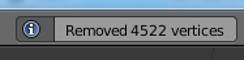
On top of the menu bar, we can see how many points have been removed through a blender message on the screen.
Step 11: It’s easy to add texture to the text Click on Lambert Symbol on the left pane.
Go to the diffuse window and click on the option below diffuse and beside Lambert. A complete color window will appear; we can select the accurate color from there.
Here we have given aqua color to the word lambert.
Step 12: Click on the render option on the top right corner of the application screen to have a rendered view of the text.
Adding and positioning Camera and lighting also play a key role in showing the text’s view and its shadow details.
Conclusion
This process of making 3D text helps in making visual 3D Names for advertisement, movie title screening, and many other projects can use them. Most of the multimedia studios and news channels use for promotions and scrolling on the screen. Continuous practicing makes the users handle the interface and attribution easily.
Recommended Articles
This has been a guide to the 3D Text in Blender. Here we discuss the concept and step by step explanation of how to create 3D text in Blender. You can also go through our other suggested articles to learn more –
All in One Design Bundle (280+ Courses, 100+ projects)
Как в blender’е наложить плоский текст на плоскую поверхность?
Blender 2.63. Вопрос в заголовке.
Много гуглил, но не помогло.
Почему странного? По моему, всё вполне логично. Нужно просто написать текст без использования текстур и чтобы при отображении гарантированно не возникало проблем с Z-буфером.
почему нельзя наложить текстурой?
почему нельзя наложить текстурой?
Потому что текстуры не умеет программа, в которой будет выводиться моделька.
так текст в каком виде должен быть? геометрией что ли?
Если бы выводил картинку блендером, то можно было бы использовать для имитации свойство Z Offset. А так, похоже, только руками растянуть из сетки с текстом плоскость.
vertex paint тоже не умеет?
Не знаю, как эта операция называется в блендере и есть ли там готовая, но делается это примерно так:
(к сож., под рукой сейчас нет даже Wings3D, в котором это можно показать в картинках)
создай группу вершин и назначь ей другой материал. текст придется делать геометрией или побольше полигонов в сетке и выделяй нужные вершины.
В общем, как я понял, нет простого способа сделать то, что мне нужно. Я просто сделал трёхмерный текст небольшой толщины и разместил его на поверхности грани. Для моих целей этого хватит.
Вообще, было бы идеально, если бы blender мог нормально делать булевы операции над плоскими объектами. Сейчас они выдают совершенно неожиданные результаты: например, куб & плоскость = трёхмерная_поверхность_с_вдавленным_участком.
Результаты вполне ожидаемые и расписаны в доках буквально по каждому пакету трехмерного моделирования, которые умеют делать булевы операции над геометрией.
Аналогия точно такая же, как в случае булевых операций в плоскости над прямой линией и плоской фигурой: в результате ведь получается не образованные на линии в месте пересечения вертексы, а новая плоская фигура.
Просто упомянутая мной выше операция dissolve умеет удалять лишнюю образованную геометрию из результата, оставляя как раз те самые новообразованные вертексы в нужных местах.
Результаты вполне ожидаемые и расписаны в доках буквально по каждому пакету трехмерного моделирования, которые умеют делать булевы операции над геометрией.
Аналогия точно такая же, как в случае булевых операций в плоскости над прямой линией и плоской фигурой: в результате ведь получается не образованные на линии в месте пересечения вертексы, а новая плоская фигура.
Если на плоскости найти пересечение прямой и, например, круга, то может получиться всего три варианта:
Любые другие варианты нелогичны. Точно так же, при пересечении трёхмерной фигуры и плоскости никак не может получиться трёхмерная фигура*.
Просто упомянутая мной выше операция dissolve умеет удалять лишнюю образованную геометрию из результата, оставляя как раз те самые новообразованные вертексы в нужных местах.
Смысл я понял, спасибо. Просто мне не хочется вручную удалять ненужные треугольники 8).
P.S. * Случай с хитро свёрнутыми пространствами мы не рассматриваем.
Почитай, что-ли, про нормали к поверхности.
Принято считать, что у объектов с незамкнутыми поверхностями пространство с обратной стороны (куда не смотрят эти самые нормали) участвует в логических операциях над геометрией, считаясь внутренним пространством. Поэтому и получается такой результат.
Принято считать, что у объектов с незамкнутыми поверхностями пространство с обратной стороны (куда не смотрят эти самые нормали) участвует в логических операциях над геометрией, считаясь внутренним пространством. Поэтому и получается такой результат.
Для человека, не знакомого с компьютерной трёхмерной графикой, это кажется сильно нелогичным.
В общем, спасибо за ликбез.
1. Растяни объект с текстом вдоль горизонтальной поперечной оси, чтобы буквы стали сильно выступать вперёд и назад.
2. Ковертни текст в mesh.
3. Сделай дубликат кубика.
4. Расположи кубик и mesh с текстом так, чтоб они пересекались в нужном месте.
5. Используй на кубике модификатор Boolean с текстом в качестве оператора чтобы выбрать пересечение двух объектов.
6. На образовавшемся после Boolen mesh’е примени Solidify если тебе нужна дополнительная толщина.
Так же отмечу что Boolean в Blender работает качественно, а теперь и быстро (после того как библиотеку Carve впихнули). Неожиданные результаты возникают из за того что ты хочешь заставить работать его так, как он не работает. Не забывай про направление нормалей у фэйсов и про замкнутость поверхности над которой производишь операцию (дырки).
А можешь показать какая у тебя сетка получилась в случае с «плоским» текстом (левый кубик)?
Не сохранил проект, но сетка у кубика получилась поделенной на много острых треугольников, естественно, и я понимаю что это не красиво.
Не сохранил проект, но сетка у кубика получилась поделенной на много острых треугольников, естественно, и я понимаю что это не красиво.
А внутри кубика не осталось ошмётков от 3D-текста? У меня получилось только вот так: http://img600.imageshack.us/img600/1395/boxandtext.png.
Ошмётки остались, как у тебя, но я смог легко удалить их выделив вертексы, находящиеся внутри куба.
Ошмётки остались, как у тебя, но я смог легко удалить их выделив вертексы, находящиеся внутри куба.
А автоматом вообще это никак не сделать? Ну или расскажи как их быстро руками уничтожить, а то я умею только по одному выделять.
Как сделать автоматом я пока не придумал, но при знании Python точно можно.
Быстро уничтожить руками так:
1. Переключись в Wireframe, как на твоём скриншоте (Z).
2. Нажми C и выдели с помощью этого инструмента ненужные вертексы. (Можешь использовать ещё B.)
3. Правой кнопкой мыши подтверди выделение.
4. Удали вертексы (Delete или X).
Ещё ты можешь выделять замкнутые петли из вертексов с помощью Shift+Alt+ПКМ.
Чтобы такого не было, кубик надо создавать не из восьми вертексов, а чтобы его сторона была сеткой подходящего размера.
Согласен, но скоро булевы операции будут поддерживать bmesh n-гоны (надеюсь) и мы заживём лучше.
Спасибо! Результат получился именно такой, какой я изначально хотел.
Want to master Blender? Click here! and get our E-Book
In this article we will take a deep dive into the text object, what options and features we have as well as some common 3D effects that we may want to use our text for in Blender.
To create 3D text, go to the add menu in the 3D viewport and choose text. Press tab, erase the text and type what you want. Next, go to the geometry section in the object data tab and increase the extrude value. Press tab to go to object mode and right click and choose convert to mesh.
Let’s continue to explore.
Introduction to text in Blender
When we talk about text in Blender, we may refer to multiple things.
We may refer to text in Blenders text editor where we write scripts. It can also be text for the video sequence editor in the form of text on screen or perhaps subtitles just to name a few examples.
Here, we focus on the text object, as part of our 3D scene. Whenever I refer to text, it is in the context of the text object if nothing else is mentioned.
We will start with some basics.
How to add or change text in Blender
To add a text object, we press Shift+A in the 3D viewport and choose text. To change the text we then press Tab to go into edit mode. We can now erase the default text and write anything we want.
Something important to understand, is that text objects are based on curve objects. Therefore, many settings are inherited from curve objects. Each letter is made up of one or more curves. Just keep this in mind as we continue to learn more about text.
We only have two modes available with a text object. Object mode and edit mode. In object mode we have our regular transformations available. Move, rotate and scale. We can use these transformations to make basic changes.
Note though that just like with any other kind of object, if we scale or rotate we may have to apply the scale and rotation. This is if our tools and modifiers don’t work as expected.
When a text object is scaled, applying the scale will readjust the text size to whatever size that fits the scale of the object. Any uniform scaling will be lost and the font will regain its default ratio.
We can also change the text size directly. Find the object data properties in the properties panel, represented by a green lower case «a» icon. Here you will find the text settings.
In the font section we will find the transform subsection. The first property here is the size. This is the value Blender will adjust after we apply a scaled text object.
In this section we also have a shear slider to angle the letters.
Writing text in edit mode
When we press tab and enter edit mode, creating text is just like any other text based application. We can write and move the cursor with the arrow keys.
To select text, we can hold shift while pressing the arrow keys to select more letters forward or backwards.
While in edit mode we also get four extra buttons in the font section.
To use any of these features on our text, we first need to select the text in edit mode. Hold shift and an arrow key to select.
But clicking any of these buttons, even with selected text, will have no effect on the text though. This is because by default, the bold and italic fonts are the same as the regular.
How fonts work in Blender
You have probably already seen where we change the font, right in the font section. There are four input widgets.
By default, all is set to Bfont, Blenders default font. This is why nothing happens when we tried to make part of our text bold or italic.
Whenever we change a font from regular to bold, italic or both, we really change font for the selected portion of the text. Most fonts we use have multiple versions to account for these different styles.
In Blender, we have to browse for these fonts and input them for each text object. This also means that we can input any font we want for the italic or bold version. So if we use multiple fonts in the same text object and know that we don’t need a bold or italic version, we can just insert any font we want and use bold and italic to switch between them.
Press the folder icon in either of the font slots and browse for your font file. You can also click the «F» to choose any font that is already loaded into the blend file.
On Windows, the browser will automatically open to «c:\windows\fonts». You can change this folder in the preferences. Go to «Edit→Preferences» and find the «file path» section. At the top is the font folder setting.
While using the browser, if you know the name of a font you can search for it in the top right corner. Searching for a font will filter the view in real-time and generally, you will find all versions available with slightly different names. A trailing «B» often represents the bold version and a trailing «I» the italic.
I will input the Arial font into the bold slot to test. However, the buttons to change style still don’t work. Currently, there seems to be a bug in Blender where pressing these buttons don’t work. But if you are still having problems with the current Blender version as you read this, you can use the shortcut keys.
You can change these shortcuts by going into Edit→Preferences and find keymap. Select name and search for «toggle style» and you will filter to only these four keymaps.
The underline and small caps styles don’t have dedicated fonts. These are just style changes. In the transform subsection we also find three related settings. The underline position will raise or lower the underline while underline thickness, increases or decrease the thickness.
The small caps scale changes the size of text with this effect. We can change the slider from 0 to 1, but any number can be typed in. Even negative.
Let’s move on to explore the Paragraph section. Here we will find settings for text alignment. The alignment is in relation to the object origin, and we can change both the horizontal and vertical alignment.
In the spacing subsection we have options to adjust spacing between letters, words and lines. There is also an offset for X and Y. The offsets here probably have more to do with alignment than spacing since it just moves the text in these directions.
Next we have the Text boxes section. For longer texts we can use this to layout our text into different boxes. Text that is so long that it spans multiple boxes will overflow into the next box.
In edit mode we can see an outline of each box making it a bit easier to understand.
The overflow setting will decide what happens to text that does not fit in the boxes. We can have it overflow in the vertical direction of the last box, truncate it, just removing text or size the text to fit inside.
How to make 3D text in Blender
So far, all our text is still 2D. To convert our text into 3D there are two sections in the object data properties that we need. The shape section and the geometry section.
The easiest way to get started is to go straight to the geometry section and increase the extrude slider. As we increase the slider, geometry will be added equally in the local positive and negative Z direction of the text.
You may think that the offset slider will offset the text in the Z direction but this is not the case. Instead, it is offset in the local X and Y direction for each letter. Be careful with this setting as it may quickly create overlapping geometry.
Taper
The taper is a bit odd. My understanding of tapering is that we take one curve, add geometry to it and use another curve to tell the thickness along the first curve.
Blenders text object is based on curves behind the scenes, but we can’t decide where each curve that make up a letter start or end. Therefore, each curve making up the letter gets a taper from start to end according to the taper object. But we can’t control the outcome very much.
If you want some cartoon looking text, try it out. In all other cases, I can’t find a use for this currently. But it helps to deepen the understanding of how letters are built, and that is interesting I think.
Bevel
The bevel settings are pretty straight forward. The depth parameter decides the thickness of our bevel. Careful here, it is easy to get overlapping geometry with too high values.
The resolution tells Blender how many loop cuts to put along each bevel, making it smoother with higher numbers. But going beyond 5 or 6 is probably overkill.
Next we have an object slot. This takes a curve object as input. We can use this to shape the profile of the bevel. But not in the way you might think. This is an example of what we can create with a bevel object and a closed curve.
You can switch the curve object from cyclic to non-cyclic with Alt+C in edit mode.
In this case we also have to go to the shape section and change the fill mode to none.
In this case when we use it together with a curve object we have to be careful with artifacts though. This can be pretty difficult to deal with depending on the shape and scenario.
Shape
In the shape section we also have the resolution setting. The resolution preview u parameter will increase the amount of geometry in the letters. For instance this is a text with a resolution of 2 compared to a resolution of 12.
We can change the render U resolution, but with a value of 0 it will inherit the resolution from the preview.
The fast editing will hide the text in edit mode in order to speed up the typing experience. This is generally not needed in my experience.
We already touched on the fill mode. It essentially decides if we want to fill the front, back, both or no part of the surface. In the curve example above we choose to only let the edges remain, and then we created the geometry through the bevel alone.
Convert text to mesh object
To convert a text object to mesh we select the text object in object mode, right click and choose Convert to mesh.
This is a common practice because most times we want to have control over the mesh. A few examples are that we may want to use a different set of modifiers that isn’t available for text object. We may also want to simulate the text. For instance, have the letters fall in a pile with rigid body simulation.
Often, the best way to create and modify the text may be to just write it in a text object, then immediately converting it to mesh just because of the large variety of tools and precise control we get access to.
For example, we can use the bevel modifier and get much more control compared to the bevel feature on the text object.
Before we can start to use all mesh tools, we generally have to create a better topology on our text.
How to create even mesh for a converted text object
In my article on 30 Blender modeling tools I suggested a combination of «beautify faces» followed by a «tris to quads» operation. You can find it in this article.
This is a fairly quick way to get a more even geometry in many cases without increasing the amount of geometry. However, if this does not work in our case. For instance, we could have a very complex font to work with. We may try another method. Most likely remeshing or manual retopology. We will look into remeshing here since it will be the way to go in almost ever case, where the above does not work.
In Blender, we have two ways of remeshing. There is a remesh modifier and the remesh tools we find in the object data tab.
In this case I find the remesh modifier easier to work. That is because we get much better feedback on our changes, so we will look into that.
Keep in mind that in order for this method to work we need some depth to our text. We can create it with the extrude setting while our object is still a text object. But if we already converted we can use the extrude tool in edit mode or add a solidify modifier above the remesh in the modifier stack.
Change the mode to sharp and deselect remove disconnected pieces. In my case an Octree depth of 6 worked well and then I adjust the scale.
Here is an example where I animate the scale value between 0.2 and 0.990.
From here we have a much better starting point. But remember to not add more geometry than you need for your text to be even. If you need denser geometry you can always add a subdivision surface modifier set to either simple, or catmull-clark if you want the curvature.
Blender text effects
There is an endless variation of text effects and animations that we can create in Blender. I will show a few simpler ones here that you can use to get your mind spinning.
When doing this we are quite dependent on modifiers and if you are unfamiliar with them you can read more about them here:
You can also learn some of the most common modifiers here:
Blocks
Let’s start by looking at some block text. Here is an example:
We can achieve this style with a few modifiers.
We will start with an object that has some thickness and is converted to a mesh object. Then we will start by adding modifiers to this object. First we add the remesh modifier to get a workable mesh as described above.
After that we add a bevel modifier. Make sure that clamp overlap is deselected. At this point it does not matter if our topology is a bit overlapping. I changed the width to about 0.05 and set the limit method to «angle».
Next I add another remesh. This time I set it to the blocks method. In my case an octree depth of 8 and a scale of 0.35 worked well.
Boolean
Another type of effect we can create is boolean. This is when we make a text carve into another object. This is the example:
As you can see I used the block text from the example above to carve into a cube object. Another fairly simple but common effect.
In this case we intersect the text with the cube. Then we add a boolean modifier set to difference to the cube object. In my base I used the bool tool add-on to automatically change the draw mode of the text to bounding box. This allow me to see the effect.
Find out more about add-ons here.
You can change the draw mode manually if you go to the object properties tab in the properties panel. That is the yellow icon. Go to viewport display and find «display as» and set it to bounds.
Next I added a bevel modifier to get some better lighting. I also had to check «harden normals» on the bevel modifier and activate auto smooth in the object data properties.
Follow curve
To have an object follow a curve we don’t need to convert the text to mesh.
Add text to a surface of another object
The last effect we will look at is how we can take a text and project it onto the surface of another object. Here is the example.
To create this effect, I created a flat text object and converted it to mesh. Then I used the «beautify faces» and «tris to quad» tools in edit mode to even out the geometry.
Next I positioned the text in front of the sphere so that It covered the area I wanted the text to be from an orthographic view.
Then I added a shrinkwrap modifier to the text and set the sphere as the target. Then I set the mode to «target normal project».
From here we add a solidify modifier and increase the depth of the text.
Note that the text is prone to getting skewed a bit when projected on a sphere. If you have a very long text to project such as in my case, the start and end will be visibly smaller when viewed from certain angles.
Another way to do this is to take a string of edges from the sphere and copy those to its own object and convert it to a curve. Then use that as a curve object for the text to follow. It is a bit more involved though.
Create your own font in Blender
We can create our own font in Blender, or at least kind of. The font we create won’t be usable in another application. There are other workflows to achieve that. But if we want to type out our own objects we can do that.
Create a text object and go to the text object properties panel. Find the font section and expand the transform subsection.
Here you will find a setting called «object font». Here you can type the name of your font. I will go with «font-«.
Create a new mesh object and call it «font-a».
Select your text object again, go to the object data properties and find the instancing section. Here, select verts and deselect display instancer.
Now enter edit mode and type «a». Note how your object is displayed instead of the letter «A». We can continue to create the whole alphabet.
If you keep the display instancer setting on, you will get both the letter from the font, and your object. This way we can create kind of an extension to the letters.
If the objects you create are too large, you can increase the spacing between letters. Go to the object data properties and find the paragraph section. In the spacing subsection you will find «character spacing». Increase it to space the objects further apart.
Final thoughts
By now you should have a solid understanding of how to use text objects in Blender. A key to mixing text and 3D is to have a good topology as we convert text to mesh. But understanding how the text object works and what different tools we have available as we move from text object to mesh object is also key.
Урок 3D-моделирования в Blender. Некоторые азы и работа с текстом.
Подпишитесь на автора
Подпишитесь на автора, если вам нравятся его публикации. Тогда вы будете получать уведомления о его новых статьях.
Отписаться от уведомлений вы всегда сможете в профиле автора.
Подпишитесь на автора
Подпишитесь на автора, если вам нравятся его публикации. Тогда вы будете получать уведомления о его новых статьях.
Отписаться от уведомлений вы всегда сможете в профиле автора.
Еще больше интересных статей
[ВИДЕО] DesignSpark Mechanical. Осваиваем программу на русском языке
Подпишитесь на автора
Подпишитесь на автора, если вам нравятся его публикации. Тогда вы будете получать уведомления о его новых статьях.
Отписаться от уведомлений вы всегда сможете в профиле автора.
Доброго времени суток!
Я Дмитрий, проживаю в Германии, мне 61 год и я с удовольстви.
Подпишитесь на автора
Подпишитесь на автора, если вам нравятся его публикации. Тогда вы будете получать уведомления о его новых статьях.
Отписаться от уведомлений вы всегда сможете в профиле автора.
3D моделирование в SolidWorks 2014. Часть 1.
Подпишитесь на автора
Подпишитесь на автора, если вам нравятся его публикации. Тогда вы будете получать уведомления о его новых статьях.
Отписаться от уведомлений вы всегда сможете в профиле автора.
Последнее время очень много было статей (и о, боже, даже книг).
Читайте в блогах
Страшный, но красивый аллигатор или крокодил
Парочка сборных домиков для детей
Интерфейс управления Hercules G3
Как правильно расставить поддержки.
Площадка под силовые предохранители для автозвука (дистрибьютор)
Арбалет-пистолет игрушка
Популярные
3D-принтеры
Комментарии и вопросы
В связи с публикацией сегодня.
От скорости вращения зависит.
Забавно наблюдать как косит по.
Bроде бы вот он ответ ht.
Приветствую всех 3д печатников.
Такая идея, сейчас бетоном печ.
Собственно имеется такая связк.
СООБЩЕСТВО
РАЗДЕЛЫ
НОВОСТИ
СОЦСЕТИ
Вы успешно зарегистрированы
Пароль успешно изменен
На ваш e-mail высланы новые регистрационные данные.
Пожалуйста, проверьте Вашу почту
Вам было отправлено письмо с инструкцией по восстановлению пароля. Если вы не получили письмо в течение 5 минут, проверьте папку спам, попробуйте еще раз.
Гид по монтажу в Blender
Материала по монтажу в Blender не очень много, ввиду того, что эта тема не так уж и популярна. «А ну зачем оно надо, когда монтажек пруд пруди» — вот мысль, которая возникает в первую очередь, и, в принципе, с ней можно и согласиться. Но если вам не нравится « зоопарк прог», или вам просто нравится работать в блене, думаю, материал покажется достаточно интересным.
В свое время я начинал работать с программой из «титанов» монтажа, не помню точно с какой. Однако, видео я делал из фоток, и с задачей программа не справлялась — то тут пропали фото, то там исчезли. Кое-как собрал, вобщем мне не понравилось. Секвенсер блендера на этом фоне — образец стабильности, еще ни разу не подводил. Единственное что не хватало, иногда хочется видеть превьюшки и по ним кидать уже файлы на монтажный стол. В новой версии я нашел неплохой выход из положения — поддерживается grag-and-drop, в том числе файлов. Можно открыть файловый менеджер и кидать файлы grag-and-drop’ом прямо в секвенсер.
В этом мануале нет информации о художественной составляющей монтажа — рассмотрены только инструменты для работы. Я могу порекомендовать вам для изучения творческих апектов это видео для начала:
Версия 2, 6окт 2014 +Gausan Blur +File output setup +UI
Основы
1. Начало работы
Итак, мы решили склеить видео, с чего начнем?
Если вы клеите результат композа или рендера, хороший вариант будет сделать исходники в PNG. Вообще сохранять отдельные кадры и клеить их уже на этапе монтажа — хорошая идея:
Так что если вы до сих пор рендерите в AVI — эта практика должна завершиться сегодня. Можно так же делать и JPG, они даже быстрее, но немного страдает качество. Вы можете сказать, что это незаметно, но все может вылезти на цветокоррекции. Потому все же рекомендую PNG.
Исходники с камеры нужно перекодировать монтажным кодеком. У меня есть статья про монтажный кодек, подробно здесь расписывать не буду.
Исходники готовы, Блендер открыт, а мы готовы к штурму! Сделайте любым образом окно секвенсера:
В преднастройках интерфейса есть « Video Editing». Вы можете использовать его, вместо моей настройки. Я использую свою, т.к. у меня 2 монитора и я скидываю управление ключами на второй.
Настроим все для работы.
Одна из самых главных проблем у новичков лежит в настройке FPS ( количество кадров в секунду). Они импортируют видео со звуком и видят, что видеоряд короче звукового. Дело в том, что звук в секвенсере измеряется в секундах, а видео в кадрах. Пока мы не настроим верно отношение количества кадров в секунду, видеоряд не будет совпадать со звуковым. Более подробно об этом в 6й части этого гида.
Настройки вывода видео.
Я рекомендую использовать такие настройки для финальной сборки:
Если вы забудете выбрать аудиокодек, ваше видео будет без звука!
2. Базис
Итак, в блендере — нелинейный редактор. Что это значит? Это значит, что дорожки с видео, аудио и, что особо важно, эффектами накладываются друг на друга. Видно будет только те, что сверху — остальные в зависимости от того, что мы соорудим. Эту вещь нужно разобрать на конкретном примере. Загрузите в редактор два видео-фрагмента, из тех, что вы заготовили. Если под рукой ничего нет, сойдет просто пара картинок.
Материал, который мы загружаем, будет отображаться в виде « strip», или по-русски « полоски» или « дорожки». Я буду называть их дорожками или кусками, часто говорят « звуковая дорожка» или « видео дорожка». ( В Блендере переведено как « Лента» — это очень поверхностный перевод, я считаю) Чтобы добавить дорожку в секвенсер, нажмите Shift + A или через меню Add ( далее Image или Movie). Как вам удобно. Надеюсь, тут все просто.
Чтобы добавить серию PNG-картинок, просто выделите все картинки из папки ( хоткей A ), ( надеюсь, каждая сцена у вас в отдельной папке). Картинки не будут вставляться поштучно, а вставятся просто дорожкой, отличающейся только цветом. Если видео у вас со звуком, появятся 2 дорожки, звук отдельно.
Дорожки выделяются как обычно в Блендере ( ПКМ, если вы не настроили по-другому). Старайтесь попасть в серединку, если попадете в начало или конец и попробуете подвинуть — дорожка растянется.
Клавиша мыши, обратная выделению, перемещает бегунок текущего кадра ( зеленая полоска).
Расположите дорожки друг над другом, чуть внахлест:
Передвигая зеленый бегунок убедитесь, что верхняя дорожка перекрывает нижнюю. Это похоже на слои в графическом редакторе? Пока все просто, теперь давайте по-сложнее. Выделите сначала первую дорожку, затем вторую, зажимая Shift ( чтобы выделить одновременно 2 дорожки), затем Add→ Effect strip → Wipe. Если вы все сделали верно, у вас получится:
Да-да, эффект перехода в стиле « Звездных войн» появился отдельной дорожкой! Дальше — интереснее. Вы, конечно, не сможете подвинуть его по времени ( он начинается от начала одного до конца другого), но можете переместить его вниз. В старых версиях это приводило к тому, что эффект перехода исчезал, поскольку был ниже по «монтажной иерархии». В новых версиях, видимо, людей решили лишить такой « головной боли» и эффект не исчезает, хотя с логикой это немного не соотносится. Но вот использовать эту новую дорожку в качестве основы для следующего эффекта — хотя бы в качестве эксперимента, это можно:
Переход « А→B» миксуем с «C»
Причем, что во что переходит, управляется не положением выше-ниже, а именно порядком выделения. Сначала выделяется первая по времени дорожка, потом — вторая. Тут надо просто запомнить.
3. Резка
Теперь разберем некоторые основные действия, которые можно выполнять помимо перемещения. Самое простое — изменить длительность. Справа и слева мы видим треугольнички, если выделить именно их, они подсветятся, а по G будут передвигаться, увеличивая или уменьшая длительность дорожки. Если видео будет короче, в конце вы увидите белесый цвет, который будет означать конец видеоряда. В этом месте будет просто последний кадр видеофрагмента.
Я больше люблю укорачивать дорожки другим способом. Установите зеленый маркер текущего кадра где-нибудь посередине и нажмите K
Теперь у нас две дорожки, как если бы мы их разрезали ножом. При этом каждую можно увеличивать и уменьшать, в том числе в отрезанную область
У нас есть еще Hard Trim ( Shift + K ). После его воздействия расширение дорожки происходит с белесой областью — статичным кадром, как будто видео здесь и кончается.
Такой способ резки тоже имеет значение, и мы разберем это в примерах. И, кстати, он не смертелен. Вы можете восстановить дорожку в панельке N :
Итак, полученных знаний вполне достаточно, чтобы сделать вполне обычный монтаж. Далее разберем по главам как сделать то и то.
Дорожки эффектов
4. Как добавить текст
В секвенсере нет встроенных возможностей « напечатать» текст, потому откройте ваш любимый 2D-редактор ( я использую для этого векторный редактор Inkscape) и сделайте картинку с текстом. При этом было бы здорово, чтобы размер картинки в точности соответствовал размеру видеоряда. Blender, конечно, отмасштабирует картинку, но вот сглаживание полетит к чертям.
Итак, есть несколько вариантов наложить текст.
Если у вас просто черный или белый текст, сделайте его на черном или белом фоне. Если вы добавите его в секвенсер, разумеется он перекроет видеоряд:
Зайдите на панель настроек N и поменяйте тип Blend на Add для белого текста или Multiply для черного.
Это очень похоже на режим смешивания слоев в графическом редакторе, не правда ли? Естественно, если вы хотите сделать текст с тенью или какой-то цветной или объемный текст, такой способ смешивания не пройдет. Вам нужно сделать картинку с прозрачным фоном. Причем прозрачность не будет активна, пока вы не включите режим смешивания Alpha Over. Конечно, можно и белый текст сделать на прозрачном фоне и также смешать через Alpha Over, но Add и Multiply работает гораздо быстрее!
Единственное отличие от обычных ключей в том, что они перемещаются вместе с дорожкой. Было бы муторно, переместив дорожку по времени, еще и отыскивать ее ключи и перемещать их, не правда ли?
Чуть ниже вы найдете галочку Image Offset. Эта функция отменяет масштабирование видео под размер кадра, поэтому если вы напутали с размером картинки с текстом, то он отмасштабируется обратно к размеру 1к1. Анимируя офсет по Y, можно сделать финальные титры, идущие снизу-вверх, или любой другой сдвиг ( можно двигать не просто картинки с текстом, но и видеофрагменты).
Кстати, если вы изменили исходную картинку с текстом, нажмите кнопку Refresh Sequencer, и картинка прогрузится заново. Refresh Sequencer может также пригодиться, если вы подвинули дорожку с прозрачностью — некоторые кадры закешировались, и показывают старый фон. Чтобы сбросить кеш кадров, нажмите кнопку Refresh Sequencer.
5. Плавные переходы.
Мы разобрали в предыдущей главе 3 способа совмещения слоев — Add, Multiply и Alpha Over. Дальше разберем еще 2: по-умолчанию, у нас стоит способ совмещения ( Blend) с типом Cross, он очень похож на первый в списке Replace. Отличие в том, что если мы зададим прозрачность ( Opacity) меньше 1, то слой с типом смешивания Cross будет как бы просвечивать, смешиваться со слоем ниже, а Replace будет смешиваться с черным экраном, если просто выразиться, темнеть.
Фейды ( когда экран плавно « гаснет») очень удобно делать с Replace.
Выберите дорожку и сделайте анимацию ( Opacity). Даже если под дорожкой есть что-то еще, все равно будет затухание кадра — переход в черный цвет:
Говоря про черный экран, я немного привираю — на самом деле, это не черный, а прозрачный. Но при рендере в RGB ( без прозрачности) будет черный цвет.
Теперь попробуем сделать переход из одной дорожки в другую. Расположим одну дорожку поверх другой и убедимся, что параметр Blend установлен на Cross. Думаю, не составит труда верно расположить ключи анимации:
Тоже самое можно сделать с помощью Add → Effect Srtip → Cross или Gamma Cross. Ключи анимации не понадобятся, а в секвенсере появится новая дорожка эффекта:
Как видите, они немного отличаются, на мой взгляд Gamma Cross приятнее. Выберите по порядку: сначала дорожку, из которой идет переход; потом в который. Если перепутаете порядок, переход не получится, точнее получится не то, что вы хотели.
Если вы перепутали дорожки, выберите дорожку перехода и нажмите C → Change Effect Input → A→B
Затем, когда 2 дорожки выделены, выберите Add → Effect Strip → ( Gamma) Cross. Обратите внимание, что дорожку кросфейда ( Gamma) Cross) нельзя подвинуть ни вперед, ни назад — она перемещается вместе с так называемыми Input Strips ( далее просто инпутами) — теми дорожками, между которыми происходит плавный переход. Чтобы изменить длительность перехода, нужно перемещать исходные дорожки. Вы можете отодвинуть одну от другой, или укоротить их:
Часто бывает, что дорожки синхронизированы со звуком, поэтому их нужно именно укорачивать. Если мы передвигаем начало дорожки, кадры останутся на месте, а те, что были вначале — обрежутся.
За плавность перехода отвечает галочка Defaut Fade. Если мы отключим ее, то получим возможность управлять динамикой перехода, анимируя этот параметр:
Кстати, иногда можно и не анимировать этот параметр, чтобы получить статичную полупрозрачность. Если с эффектом Cross это кажется бессмысленным, то вот c Wipe достаточно полезно: вы можете расположить два видео рядом ( к примеру Было-Стало) и даже размыть границу между ними — это умеет Wipe.
Про Wipe мы уже говорили во второй части, заглянем в его настройки:
Тут есть несколько вариантов перехода и различные настройки, просто попробуйте их, остановив таймлайн на середине перехода, или зациклив анимацию. Подробно рассказывать о них не имеет смысла — все очень просто.
6. Ускорение и замедление.
Одна из самых главных проблем у новичков лежит в настройке FPS ( количество кадров в секунду). Они импортируют видео со звуком и видят, что видеоряд длиннее ( или короче) звукового. Выглядит это дело так:
Дело в том, что звук в секвенсере измеряется в секундах, а видео в кадрах. Пока мы не настроим верно отношение количества кадров в секунду, видеоряд не будет совпадать со звуковым.
В других монтажных столах, возможно, видео при вставке автоматически преобразовывается, убираются или вставляются кадры, чтобы соответствовать тому FPS, что задан в настройках, но в блендере это не так.
Если вы столкнулись с этой проблемой, задайте нужное значение FPS, его можно выбрать в выпадающем списке Frame Rate. При этом звуковая дорожка должна удлиниться или уменьшиться, и концы дорожек должны совпасть ( ±пару кадров). ( На деле бывало смещение в несколько кадров, когда видеоряд при записи на камере автоматически разбивался на разные файлы, чтобы соблюдать лимит размера файла, который можно записать на флешку. В таких файлах разделение звука может не совпадать с разделением видео, но в сумме они должны образовать почти равные куски.)
Я рекомендую с самого начала работы решить, какой FPS будет использоваться в вашем проекте. Настройте камеру на этот FPS, или, возможно, камера будет диктовать вам эти настройки.
Что делать, если вам нужно вставить видео с другим FPS?
Первый вариант — вы можете перекодировать видео с помощью сторонней программы, например, Avidemux, VirtualDub или подобных.
Но так же и в секвенсере Блендера есть инструменты, чтобы ускорить или замедлить видео, но все же рекомендую правильно подготовить видео — меньше будет возни.
Другое дело, если вы хотите ускорить или замедлить сам видеоряд в определенном месте, например, чтобы исправить медлительность актеров или замедлить эффектный момент.
Расширение или сужение частоты кадров будет происходить за счет того, что кадры будут выбрасываться ( если FPS понижается) или дублироваться ( если FPS повышается). Если с понижением FPS ( т.е. ускорением видео) проблем не возникнет, то при повышении ( соответственно замедлении видео) это может быть заметно. Например, если вы замедлите видео 24 кадра в секунду в полтора раза — это будет почти незаметно, в 2 раза — будет неприятное ощущение, в 3 раза — будет быстрое слайд-шоу. Поэтому, не стоит надеяться на чудо, что Blender сгенерирует промежуточные кадры в том месте, где вы, например, захотели показать полет сноубордиста в замедленной съемке.
Заранее снимайте в большом FPS, если ваша камера это умеет, и ускоряйте остальную часть видео. Если у вас нет « скоростной камеры», такое видео она снимать не может, попробуйте что-то типа SlowMoVideo — программа, которая пытается сгенерировать промежуточные кадры для эффекта замедленной съемки на больших FPS. Это не панацея, могут быть баги, протестируйте, как она сможет отработать ваш видеоряд на небольшом кусочке.
Speed control
Итак, ускорение и замедление ( в разумных пределах) можно сделать и в Блендере. Для этого Вам понадобится Speed control. Вам нужно выделить подопытную дорожку, затем выбрать Add → Effect Strip → Speed control. Он работает в 2х режимах, по умолчанию на панели N активирован Stretch to input strip length:
В этом режиме, чтобы ускорить видео, просто подвиньте конец подопытной дорожки ( G ) ( или растяните, чтобы ускорить), кадры будут равномерно распределены, а не обрезаны.
Стоит отметить, что двигать нужно именно конец, а не начало, начало обрежется.
Осталось только лишь сдвинуть дорожки ( G ) и добавить Speed control (Add → Effect strip → Speed Control):
Кстати, чтобы не пытаться точно поместить дорожки без пропуска кадров, гораздо проще, наоборот, двигать их c наложением, Блендер обведет их красным:
А когда вы отпустите — подвинет в бок, на нужное место. Так вы сэкономите время и нервы.
2-й режим Speed control
Если вы снимете галочку с «Stretch to input strip length», то вы получите возможность задавать относительную скорость видеоряда в Speed factor. 1 — соответствует оригинальной скорости, 1 — ускорению. К примеру, если у вас видео 25 кадров в сек, а в проекте у вас — 24, введите в это поле 25/24:
Видео будет останавливаться в нужном месте, а хвост можно обрезать и удалить.
Но еще интереснее, если вы отключите галочку Use as speed. Speed facror превратится в Frame Number. Он соответсвует текущему кадру видеофрагмента. В этом режиме мы уже не управляем скоростью, а выбираем, какой кадр будет показан в какой момент времени. Вам нужно сделать анимацию этого параметра, в которой чем быстрее будет меняться это число, тем быстрее будет видео:
В этом режиме Blender может немножко тупить — нажимайте Refresh Sequencer
7. Glow, Blur и Transform
Мы уже познакомились с различными видами « Effect strip», их можно поделить на 3 типа:
Glow, Gaussian Blur и Transform как и Speed control принадлежат ко второй группе. Они берут 1 инпут в качестве исходных данных и проводят манипуляции над ним.
Есть еще также типы Add, Multiply, Substract, Alpha Over и пр., дублирующие режимы наложения. До 2.50 в блендере не было режимов наложения, поэтому они были нужны, но сейчас это уже « архаика». Но отказываться от них совсем, думаю, тоже не стоит — ведь их можно использовать для постройки более сложной схемы.
Glow — это эффект свечения. Может помочь передать вам засветку от взрывов, сильного света, или помочь сделать дешевый и банальный эффект сияния, который так любят лицезреть в «комнате невесты» под романтическую музыку. Не думаю, что с настройкой этого эффекта могут возникнуть проблемы — все достаточно просто.
Gaussian Blur
Гауссан блюр добавили в версии 2.72. Этот эффект делает размытие картинки. Можно отдельно по вертикали или горизонтали:
Кстати, на таком фоне текст смотрится интереснее и читабельнее.
Вы можете анимировать радиус размытия, чтобы сделать эффект выхода изображения из фокуса. Совмещая с эффектом переходов можно собрать переход через потерю фокуса, когда картинка размывается, незаметно переходит в другую размытую картинку, которая постепенно фокусируется:
Transform
Трансформ позволяет масштабировать, поворачивать и изменять видеоряд по вашему усмотрению. Единственное его ограничение — не получится бесконечно увеличивать картинку, даже если у нее большое исходное разрешение — он использует не оригинальный файл, а то, что выдает « инпут» на выходе. Поэтому, если задумано большое увеличение — сделайте его в нодовом редакторе. В следующем примере попробуем изучить, что можно сделать с помощью Transform. Сделаем плавный наплыв текста на фоне видеоряда.
Добавим видео, затем картинку с текстом, после чего на текст навесим Transform ( Add → Effect strip → Transform)
Нас интересует параметр Scale. Нажмем галочку Uniform Scale — вместо X и Y у нас будет один параметр, управляющий масштабированием по обеим осям.
Сделаем анимацию его, и убедимся, что текст постепенно увеличивается:
Чтобы текст был поверх видео, включим нужный режим смешивания у дорожки Transform и добавим анимацию Opacity, для того, чтобы текст плавно появлялся и затухал:
8. Звуковая дорожка.
Звук можно добавить 2-мя способами:
В том и другом случае создается дорожка цвета морской волны:
Также оформите переход из одной звуковой дорожки в другую. Пока одна дорожка постепенно затихает, вторая становится громче. Такой простенький DJ-микс.
Параметр Pitch управляет скоростью воспроизведения, Pan — указывает в какой колонке играть моно-звук.
Дополнительные функции
9. Слой цветокоррекции
Мы добрались до цветокоррекции. Если вы снимали видео на камеру, вам наверняка захочется обработать видеоряд, чтобы он выглядел презентабельнее. Наверняка есть темные кадры, или ушел баланс белого. Посмотрим, какие способы цветокоррекции есть в секвенсере.
В первую очередь на панельке N вы найдете параметры Saturation и Multiply.
Saturation управляет насыщенностью, а Multiply — якростью. При повышении яркости образуются засветы. Некоторые монтажники предпочитают пользоваться особым графическим выделением под названием « Зебра», которое выделяет пересвеченные участки — там, где цвета вышли за максимальный диапазон. Вы можете включить « зебру» настройкой Show Overexposed ( 100- максимальная яркость):
Кроме этих настроек есть модификаторы, которые позволяют выполнять другие операции с цветом.
Модификатор Curves
Модификатор Curves — это популярное средство цветокоррекции изображения, как в блендере, так и в 2D-редакторах. Пример повышения контраста в средних тонах:
HUE Correct
Этот модификатор умеет смещать акценты с выбранных цветов. H выборочно смещает оттенок цвета, U — насыщенность, E — яркость
Color Balance
Этот модификатор — хорошее средство, чтобы задать цветовое настроение видеоряда. Смещает общую цветность отдельно по темным, средним и якрим тонам:
Слой цветокоррекции
Цветокоррекцию можно применять на дорожки, как мы уже рассматривали в примерах, но гораздо продуктивнее и быстрее использовать слой цветокоррекции. Это очень похоже на слой цветокоррекции в фотошопе. Добавьте слой цветокоррекции ( Add → Effect Strip → Adjustment Layer) в секвенсер и растяните его так, чтобы он покрывал все необходимые дорожки. Вы можете изменять Saturation и Multiply, добавлять модификаторы к этому слою:
Есть три бонуса в использовании цветокорректирующего слоя:
Не забывайте, что параметр Opacity можно анимировать, а на кривые анимации можно вешать модификаторы. Так, добавив модификатор Random на анимацию прозрачности слоя цветокоррекции, вы сможете сделать эффект мерцания, как на старинной пленке.
10. Виньетки и маски
Виньетка — это небольшое затемнение по краям кадра. Оно служит выделению центра кадра и помогает его целостности в наших глазах. Некоторые считают, что виньетирование делает изображение красивее.
Чтобы добавить виньетку, воспользуйтесь следующим методом. Сделайте в графическом редакторе такую картинку, соответствующую размерам кадра:
Добавьте виньетку в секвенсер, и, подобно слою цветокоррекции, разместите ее поверх всех дорожек. Режим смешивания Blend следует переключить на Multiply.
Можно отрегулировать степень виньетирования, изменив параметр Opacity. Виньетку можно размещать над и под слоем цветокоррекции — результат будет разный, подобно тому, как может измениться результат в зависимости от порядка модификаторов.
Часто по краям изменяют не только яркость, но и насыщенность изображения — попробуем сделать и это с помощью нашей виньетки. Сначала откройте файл с виньеткой, инвертируйте цвета и сохраните отдельной картинкой. Добавьте слой с маской под видеоряд, затем создайте слой цветокоррекции.
Иногда, чтобы растянуть дорожку с картинкой или слоем цветокоррекции, вам приходится скролить мышкой, чтобы увеличить масштаб секвенсера. При увеличении можно выделить стрелочку расширения дорожки. Но есть способ гораздо удобнее. Просто потяните вправо параметр Length у выбранной дорожки. Пока вы таким образом увеличиваете дорожку, на ней появятся стрелочки расширения дорожки.
Все что нам осталось — выбрать слой цветокоррекции, добавить модификатор Hue Correct. В нем есть параметр Mask — в нем выберите дорожку с инвертированной маской. Там, где цвет маски будет ярче, сильнее будет влияние модификатора. Опустите все цвета в S и увидите, как по краям цвет потеряет насыщенность:
Есть также переключатель Strip|Mask. Переключив на Mask, вы сможете использовать вместо дорожки блендеровские маски. Их можно делать в UV/Image Editor или Movie Clip Editor:
Вы можете столкнуться с проблемой, что при сдвиге Видео по времени, анимация маски остается на месте. Чтобы решить эту проблему, не двигайте ключи, есть способ лучше — можно добавить маску как слой, а потом двигать и резать ее вместе с видеорядом. Но прежде чем сделать это, зайдите на панель N в Movie Clip Editor и установите длину маски равной длине видео в кадрах:
После этого добавьте маску в секвенсер Add → Mask → … и используйте ее как обычную дорожку с маской:
Но для таких точных настроек я предпочитаю использовать уже нодовый редактор.
11. Слой сцены.
Слой сцены позволяет добавить в секвенсер результат рендера сцены или нескольких сцен. Разумно использовать его для анимированной графики, когда долго и муторно создавать отдельный файл и рендерить картинки, чтобы всего лишь сделать анимированный текст. Рассмотрим слой сцены на следующем примере:
Добавим необходимый видеоряд в секвенсер, и добавим поверх слой сцены Add → Scene → …. Перед добавлением убедитесь, что длины анимации хватит на текст. Лучше увеличить количество кадров в сцене до размеров видео.
Если вы увеличите количество кадров в сцене, выберите дорожку со сценой и выберите Strip → Reload Strips and ajust length ( Shift + Alt + R )
Сцену надо подвинуть в начало, на первый кадр, иначе первью анимации в секвенсере не будет совпадать с 3D-View.
В этом примере я буду использовать режим наложения Add c белым текстом на черном фоне. Но если вы хотите, вы можете сделать прозрачный фон, для этого зайдите в настройки рендера Shading, параметр Alpha установите на Transparent:
Если вы не используете прозрачный фон, нужно установить цвет фона на черный в настройках мира:
Сделайте анимацию и настройте камеру. Я сделал анимацию размера блока текста и межбуквенного расстояния:
В материале установим белый цвет и параметр Shadless
После этого нажмите Refresh Sequenser, чтобы обновились кадры со сценой. У такой простой сцены почти мгновенный рендер, поэтому рискнем отключить Open Gl Preview в настройках Scene Preview/Render и вместо серенького текста появится белый:
Все, что осталось — повторить 3 главу этого гида — установить слою режим смешивания Add, и сделать анимацию Opacity.
Там, где нулевая прозрачность, можно отрезать ( K ) и удалить лишнее ( X ).
А если вы подвинете дорожку по времени, кадры в ней тоже сдвинутся вместе с дорожкой, у вас получится сдвиг с реальной анимацией:
12. Блок ( lock) и видимость ( mute)
В этой главе и далее мы разберем некие дополнительные функциональности, которые можно назвать « полезными, но не обязательными». Обратите внимание на 2 иконки, рядом с параметром Opacity:
Глазочек управляет видимостью дорожки. Мы уже касались ее, когда разбирали цветокоррекцию. Нажав эту кнопку, можно временно отключить видимость дорожки, рендер будет происходить, как будто ее нет. Выключенная дорожка обводится пунктиром в секвенсере:
Скрытые дорожки так же не видны и в рендере. Не забывайте включать нужные дорожки перед рендером.
Вторая кнопка — замочек блокирует дорожку от случайных манипуляций с ней. Очень удобно в больших проектах блокировать дорожки, которые « обрели свое место», чтобы случайно не сдвинуть их относительно звука. Заблокированные дорожки покрываются косыми полосочками, чтобы сразу видеть, что их нельзя сдвинуть:
Как и у скрытия, у блокировки есть аналогичные хоткеи: Shift + L для блокировки и Shift + Alt + L для снятия блокировки. Если вы забыли горячие клавиши, просто загляните в меню, там все есть:
13. Прокси
Прокси в секвенсере — это JPG файлы, которые используются, как замена реального видеоряда или последовательности PNG-картинок. Прокси обычно меньше реального кадра и в «быстром» формате ( JPG) поэтому они грузятся быстрее.
Включить отображение прокси можно в 3 этапа:
1. Выберите подопытную дорожку, и на панельке N включите Proxy/Timecode:
Выберите размер прокси в процентах от реального кадра. Если у вас есть « быстрый» диск, было бы неплохо настроить Proxy Custom Directory на него:
2. Выберите из меню Strip → Rebild Proxy and timecode indexes. Процесс создания картинок будет виден внизу:
3. На панельке N разверните View settings и выберите Proxy render size равное тому, что вы установили ранее.
Рендер будет происходить из оригинальных изображений, не взирая на прокси. Нет нужды отключать прокси перед рендером.
14. Каналы.
Channel — это позиция дорожки в секвенсере по высоте. Начинается снизу от 1.
В настройках окна секвенсера тоже есть параметр Channel, по умолчанию он равен нулю. Ноль означает, что эта настройка выключена. Переключив ее на другую цифру, вы настраиваете превью показывать только те дорожки, которые находятся не выше этого числа.
На этом скриншоте я расположил видео с 2х камер в каналы 1 и 2. У них одинаковый FPS, и они идут паралельно. Затем я настроил 2 секвенсора с типом Preview соответственно на эти каналы:
Таким образом, можно видеть, что происходит в обоих видео и выбирать, какое видео лучше показать в данный момент.
Источники информации:
- http://artblend.net/blender-text-basics/
- http://docs.blender.org/manual/en/latest/modeling/texts/editing.html
- http://docs.blender.org/manual/en/latest/editors/text_editor.html
- http://poisk-ru.ru/s19544t10.html
- http://www.educba.com/3d-text-in-blender/
- http://www.linux.org.ru/forum/multimedia/8062056
- http://artisticrender.com/blender-text-object-a-complete-guide/
- http://3dtoday.ru/blogs/saamec/lesson-3d-modeling-in-blender-some-basics-and-working-with-text
- http://multlabs.ru/blog/item/14-gid-po-montazhu-v-blender/14-gid-po-montazhu-v-blender.html